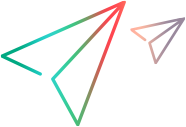はじめに
OpenText™ Functional Testing Lab for Mobile and Webは、実際のデバイス、エミュレーター、ブラウザーのエンドツーエンドの品質ラボを提供します。これにより、モバイルアプリをテスト、監視、最適化して、ユーザーエクスペリエンスを向上させることができます。
最初のステップ
次の分野で始めましょう。
 |
インストール WindowsまたはLinuxマシンにインストールします。詳細については、インストールを参照してください。 |
 |
共有スペースを構成する ライセンスのインストール、共有スペースの作成、グローバル設定の構成、およびオペレーターコンソールでのユーザーの管理。詳しくは、共有スペース管理を参照してください。 |
 |
ワークスペースの追加および構成 ワークスペースを作成して、特定のユーザーグループ間でアプリケーションとデバイスを分離または共有します。詳細については、ラボとワークスペースの管理を参照してください。 |
 |
デバイスの接続 ラボにデバイスを追加します。詳細については、デバイスの接続を参照してください。 |
 |
ユーザーを追加する 他のユーザーがユーザーのリストに追加して、OpenText Functional Testing Labでテストを実行できるようにします。詳細については、ラボとワークスペースの管理を参照してください。 |
|
アプリの管理 新しいアプリをアップロードしたり、すでにアップロードされているアプリに関する情報を表示したり、アプリを削除したりします。詳細については、アプリの管理を参照してください。 |
|
 |
その他の管理タスク
|
注: 一部の手順は、特定のライセンスタイプにのみ関連します。詳細については、ライセンスを参照してください。
テストフロー
自動化エンジニア、テスター、DevTestユーザーは、次の基本的なフローでモバイルアプリをテストできます。
 |
モバイルアプリのテストを開始する
|
 |
テストツールをOpenText Functional Testing Labと統合する 詳細については、テスト自動化を参照してください。 |
 |
デバイスを接続する (オプション)
|
 |
ラボコンソール ユーザーアカウントを管理し、デバイスを予約します。詳しくはラボコンソールを参照してください。 |
ヘルプセンターのブックマーク
ヘルプセンターの最新バージョンを常に表示していることを確認するには、次のリンクをブックマークしてください: https://admhelp.microfocus.com/digitallab
トピックの最新バージョンを常に指すリンクを作成するには、URLのバージョン番号を「latest」に置き換えます。次に例を示します。
- 前のバージョン:
https://admhelp.microfocus.com/digitallab/en/2022/Content/Whats_new.htm - 現在のバージョン:
https://admhelp.microfocus.com/digitallab/en/latest/Content/Whats_new.htm
 その他の参照項目:
その他の参照項目: